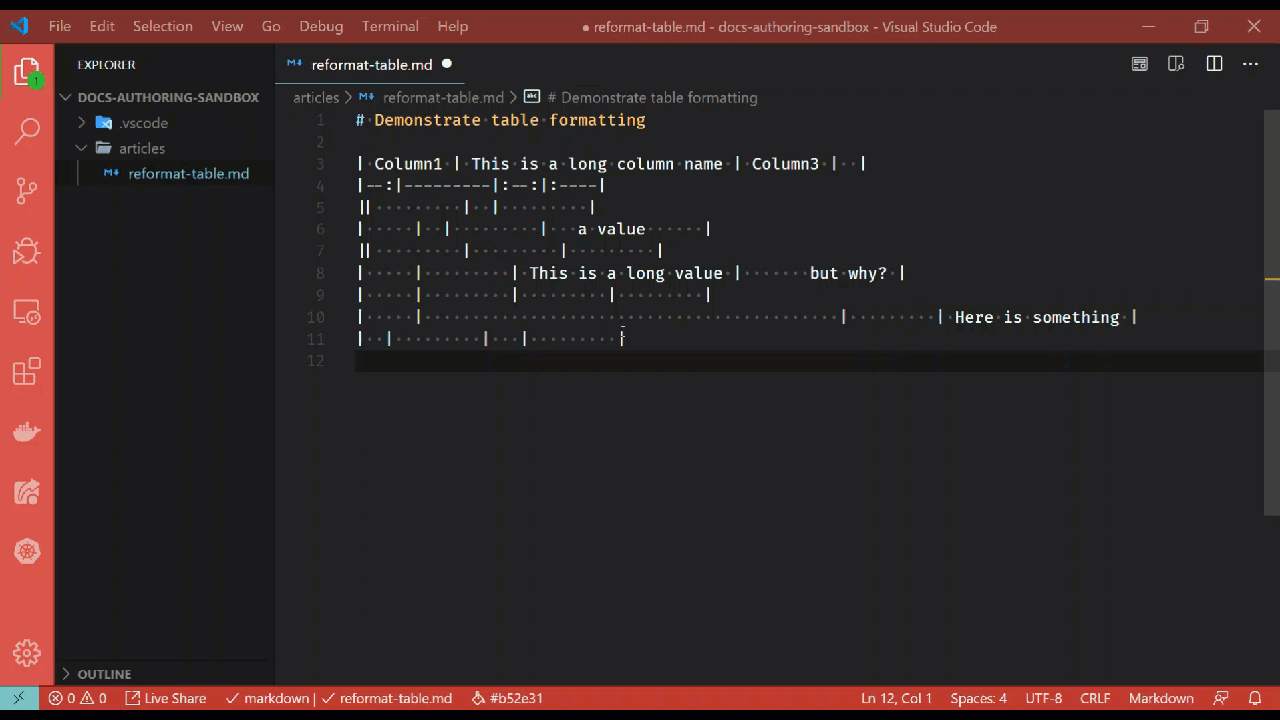重新格式化 Markdown 資料表
延伸模組名稱
Learn Authoring Pack,Visual Studio Code中繼延伸模組是由多個子延伸模組所組成。 此功能包含在 Learn Markdown 延伸模組中。 Learn Markdown 延伸模組是 Learn Authoring Pack 的一部分,不需要個別安裝它。
總結
在 Markdown (*.md) 檔案中,當您選取完整的資料表時,現在可以使用兩個表格格式操作功能表項目。 以滑鼠右鍵按一下選取的 Markdown 資料表,以開啟操作功能表。 您會看到類似下列功能表項目的內容:
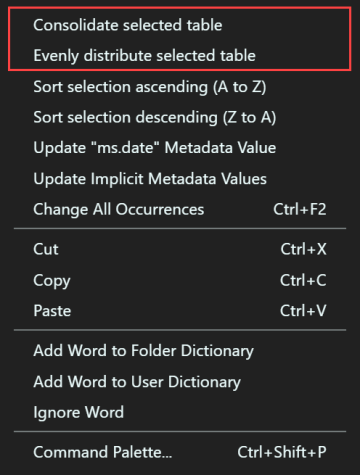
提示
這項功能 不適用於 多個表格選取專案,而是用於單一 Markdown 表格。 您必須選取整個資料表,包括所需結果的標題。
合併選取的資料表
選取 [ 合併選取的資料表 ] 選項將會折迭資料表標題和內容,且每個值任一端只有單一空格。
平均散發選取的資料表
選取 [平均分配選取的資料表 ] 選項,將會計算每個資料行中最長的值,並以空格平均分配所有其他值。
考量
此功能不會影響資料表的轉譯,但有助於改善資料表的可讀性,因此可維護性更高。 重新格式化資料表功能會讓資料行保持一致。
請考慮下列資料表:
| Column1 | This is a long column name | Column3 | |
|--:|---------|:--:|:----|
|| | | |
| | | | a value |
|| | | |
| | | This is a long value | but why? |
| | | | |
| | | | Here is something |
| | | | |
在「平均散發」之後:
| Column1 | This is a long column name | Column3 | |
|--------:|----------------------------|:--------------------:|:------------------|
| | | | |
| | | | a value |
| | | | |
| | | This is a long value | but why? |
| | | | |
| | | | Here is something |
| | | | |
在「合併」之後:
| Column1 | This is a long column name | Column3 | |
|-:|--|:-:|:-|
| | | | |
| | | | a value |
| | | | |
| | | This is a long value | but why? |
| | | | |
| | | | Here is something |
| | | | |
作用中
以下是這項功能的簡短示範。